الصور الضبابية والمبكسلة مزعجة للغاية. عادة ما تكون تلك الصور منتشرة بدقة ضعيفة، وذلك بسبب الضغط السيء وتغيير الحجم غير الدقيق.

لكن لا تقلق اذا واجهت تلك المشاكل بعد الآن. في هذه المقالة، سوف نشارك 7 طرق مجربة لكي تساعدك في زيادة دقة الصور.
- ما أسباب إنخفاض جودة الصورة؟
- كيفية تغيير دقة الصورة اون لاين؟
- 1. زيادة دقة الصورة اون لاين بواسطة VectorMagic
- 2. تحويل صورة منخفضة الدقة إلى دقة عالية بواسطة Fotor
- 3. تغيير دقة الصورة بواسطة LunaPic
- كيفية زيادة دقة الصورة بواسطة برنامج تعديل دقة الصور؟
- 1. برنامج دقة الصور - iMyFone UltraRepair
- 2. زيادة دقة الصورة في الفوتوشوب
- 3. برنامج لزيادة وضوح الصورة - Paint.net
- الأسئلة المتداولة عن تعديل دقة الصورة
ما أسباب إنخفاض جودة الصورة؟
أشهر أسباب إنخفاض جودة الصور، كما يلي:
- قد تم تكبير حجم الصورة بدون إعتبار للتأثير على الجودة.
- قد تم تغيير نوع الصورة الى نوع آخر بجودة منخفضة.
- هناك خطأ ما في الكاميرا.
- تم فتح الصورة في تطبيق غير مناسب.
لحسن الحظ، ان معظم حالات تغيير حجم أو دقة الصورة يمكن حلها بواسطة تعديل دقة الصور. سوف نخبرك كيفية تعديل دقة الصورة اونلاين او بإستخدام برامج.
كيفية تغيير دقة الصورة اون لاين؟
هناك عدد من المنصات التى تسمح لك بزيادة دقة الصور اونلاين. مميزات تلك الطريقة انها تحسن من جودة الصور المبكسلة، والتى يمكنك إستخدامها من أى كمبيوتر متصل بالأنترنت، بدون القلق بشأن توافق الجهاز مع اى برنامج.
هنا مقارنة مختصرة ل 3 طرق اونلاين، يمكنك إختيار الأفضل لك.
1 زيادة دقة الصورة اون لاين بواسطة VectorMagic
موقع VectorMagic يمكنه تحويل صور JPG، و PNG، و GIF الى فيكتور PDF و SVG و EPS بإستخدام تكنولوجيا التتبع لصورك. تشغيلة سهل، والشرح التفصيلي فيما يلي:
الخطوة 1: قم برفع صورتك المبكسلة (منخفضة الجودة).
الخطوة 2: الفحص والنتيجة: نفس صورتك ولكن بجودة أعلى.
الخطوة 3: يوفر باقة دفع شهرية للأستخدام اونلاين، و رخصة دائمة للأستعمال على الكمبيوتر.
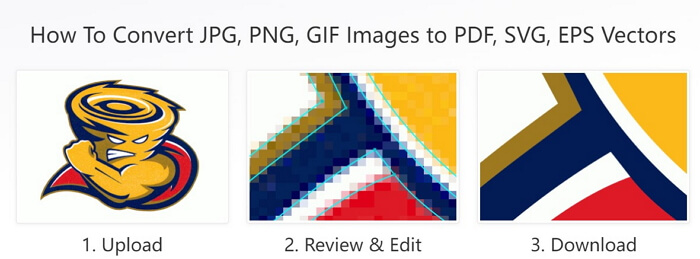
2 تحويل صورة منخفضة الدقة إلى دقة عالية بواسطة Fotor
موقع Fotor هو معدل صور اون لاين، وهو يُعتبر نسخة أخف من الفوتوشوب. يتضمن خصائص تصميم جرافيك، ويمكنك عمل الكثير به وإصلاح صورك المبكسلة: تأثيرات مرئية، وتعديل للخلفية، وتأثيرات جمالية ... إتبع الخطوات التالية لتحسين صورك منخفضة الجودة اونلاين:
الخطوة 1: ارفع صورتك في موقع Fotor.
الخطوة 2: أختر التأثير المطلوب من القائمة في اليسار.
الخطوة 3: حدد خيار "pixelate" واضغط علية.
الخطوة 4: قم بتحويل الشريط الى اقل قيمة.
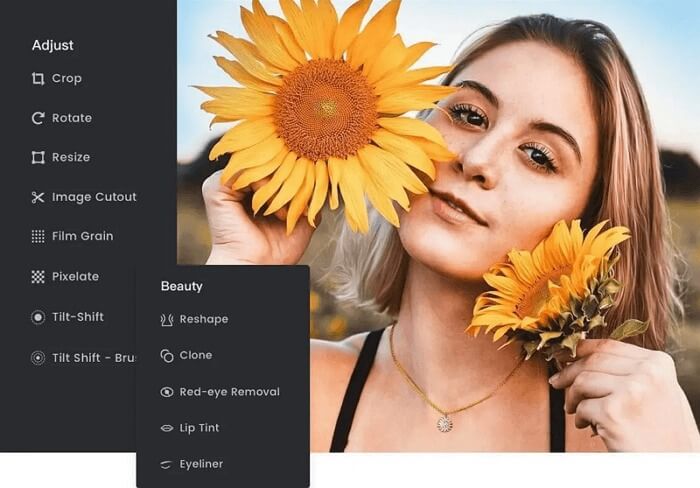
3 تغيير دقة الصورة بواسطة LunaPic
أداة LunaPic هي أداة اونلاين أيضاً، وعلى الرغم من المظهر الغير أنيق، إلا انه يوفر مجموعة كبيرة من الأمكانيات عندما تستعملة لتعديل صورتك. إستخدم خيار "upscaling" لتحسين الصور المبكسلة:
الخطوة 1: أختر أداة "Super Resolution x2" من الخيارات أسفل قائمة التعديل.
الخطوة 2: أضغط على "أختيار الملف" لتختار صورتك.
الخطوة 3: قد بتحميل الصورة في صفحة النتيجة.
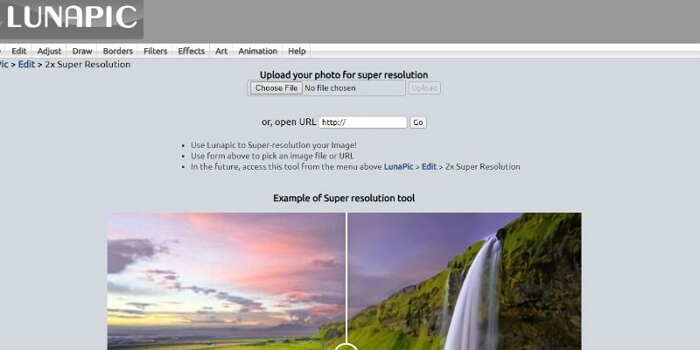
كيفية زيادة دقة الصورة بواسطة برنامج تعديل دقة الصور؟
هناك أيضاً برنامج لزيادة دقة الصور لتحسين صورك المبكسلة والغير واضحة. ميزة هذه البرامج، انها متعددة الأستخدام وقوية أكثر من التطبيقات الاونلاين. ولكن يجب عليك تحميلهم قبل الأستعمال.
ولكي تأخذ قرار سريع، لقد اعددنا لك مقارنة بين 3 لبرامج تعديل دقة الصور على الكمبيوتر.
1 برنامج دقة الصور - iMyFone UltraRepair
برنامج iMyFone UltraRepair يدعم صور بصيغ JPG، و JPEG، و GIF. يمكنك إصلاح صور متعددة وبمختلف النوعيات في نفس الوقت. العديد من المشاكل يمكنك إصلاحها، بما تشمل الصور المبكسلة والصور الغامقة، وكذلك تصحيح الألوان.
إتبع الخطوات التالية لتقوم بتحويل صورة منخفضة الدقة إلى دقة عالية بواسطة UltraRepair
الخطوة 1: أضف الصور التى تريد ازالة البكسلة منها.
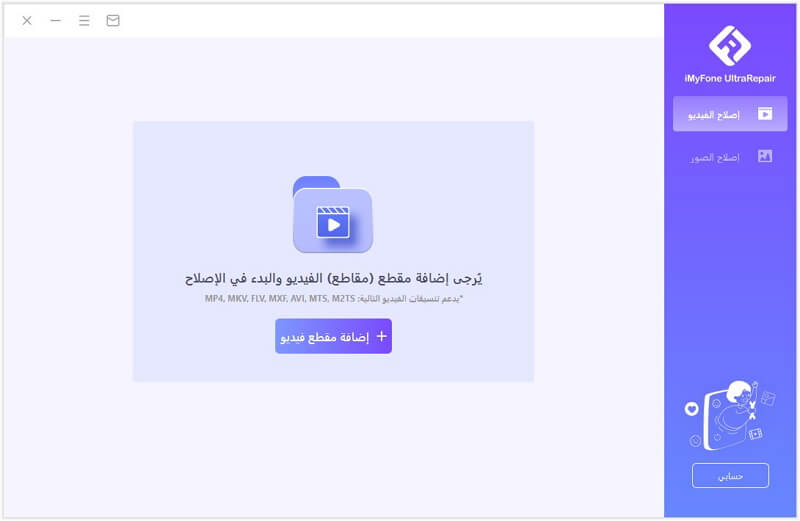
الخطوة 2: أضغط على "إصلاح الصورة" ثم إنتظر حتى تكتمل العملية.
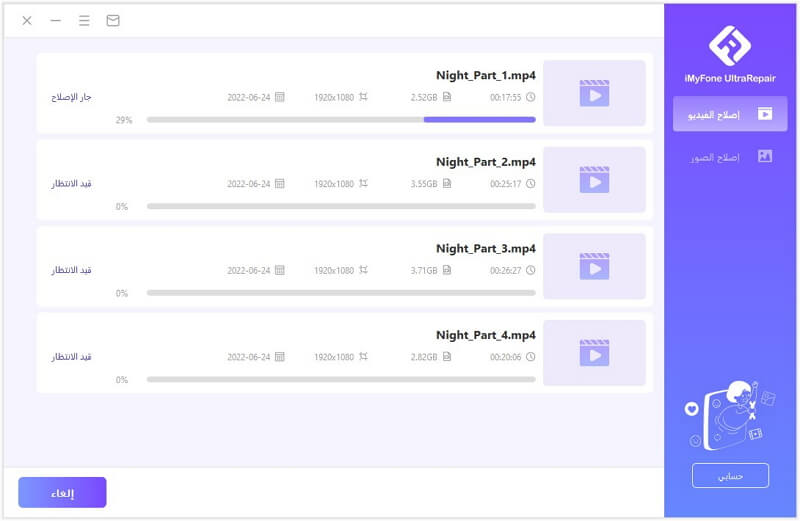
الخطوة 3: احفظ الصور في مجلد من إختيارك.
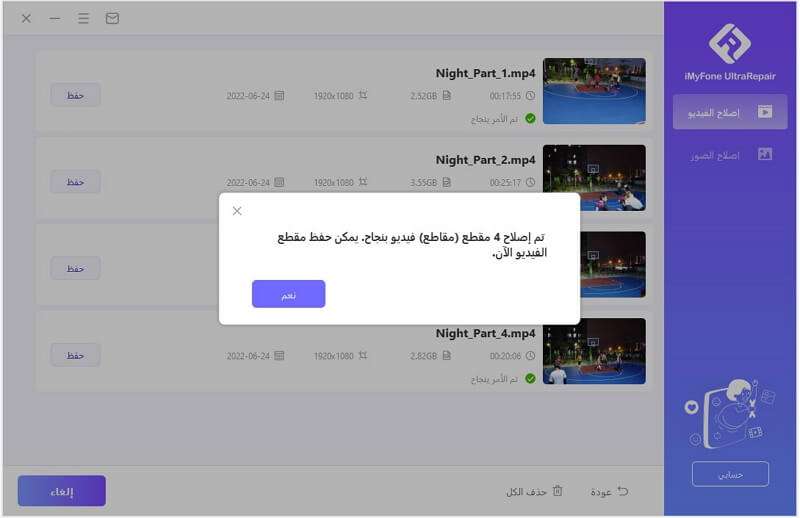
شاهد الفيديو: تحسين جودة الصور وزيادة دقة بباستخدام iMyFone UltraRepair.
2 زيادة دقة الصورة في الفوتوشوب
لكثير من السنوات حتى الآن، كان الفوتوشوب هو أفضل برنامج لإصلاح مشكلات الصور. ولكن ما هي طريقة زيادة دقة الصورة بالفوتوشوب؟
الخطوة 1: اذهب الى قائمة "صورة" ثم إختر "حجم الصورة".
الخطوة 2: قم بزيادة دقة الصورة من 72 الى 300.
الخطوة 3: اذهب ال قائمة المرشحات > الضوضاء > إلغاء (كرر هذه الخطوة عدة مرات).
الخطوة 4: الآن اذهب الى قائمة المرشحات > زيادة الحدة > الحدة الذكية أو الحدة الناعمة.
الخطوة 5: في النهاية أحفظ الصورة في أعلى جودة ممكنة بدون ضغط.
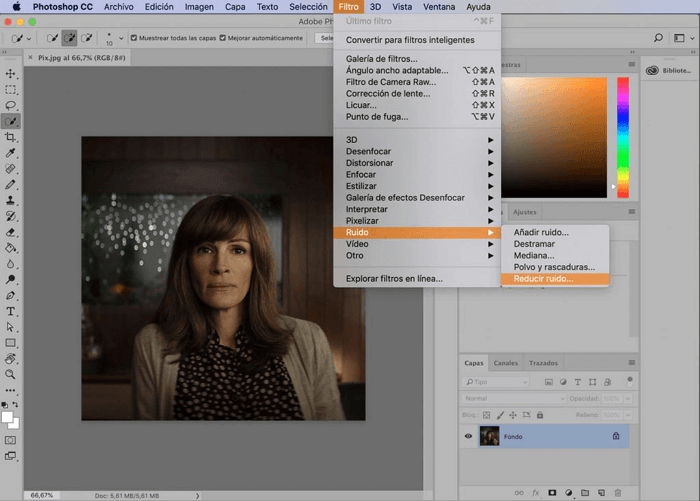
ملاحظة
الفوتوشوب يوفر نتائج إحترافية، ولكنها غالية إن كنت تريد صوراً بدقة ووضوح أعلى.
3 برنامج لزيادة وضوح الصورة - Paint.net
برنامج Paint يمكنك إعتبارة بأنه النسخة الأساسية من معدل الصور الاحترافية. البرنامج غير متخصص في زيادة دقة الصورة، ولكن يمكنك تحسين دقة الصورة إذا إتبعت الخطوات التالية:
الخطوة 1: افتح الصورة في Paint.net.
الخطوة 2: قم بإختيار التأثيرات > الضباب > التمويه الضبابي.
الخطوة 3: عدل القيم حتى تحصل على النتيجة التى تبحث عنها.
الخطوة 4: ارجع للخلف وأختر التأثيرات > الصورة > الوضوح.
الخطوة 5: عدل القيم حتى تحصل على النتيجة التى تريدها.
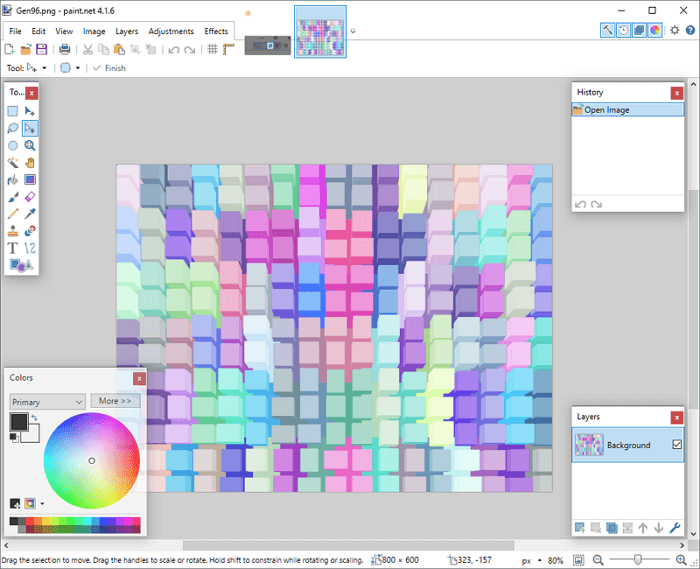
أسئلة وأجوبة: نصائح أكثر عن الصور المبكسلة
1 كيف تتجنب حدوث بكسلة في صورك؟
النصائح التالية سوف تساعدك في تجنب بكسلة صورك:
- تأكد من ان شريحة الموبايل، أو الكمايرا لا تقوم بتعديل حجم صورك او نوعها، وهذا ما سوف يجعها لا تضعف دقتها.
- اذا أصبحت صورك مبكسلة عندما إنتقلت الى هاتف آخر، أفحص التطبيق الذي تستعملة لرؤية الصور أو تعديلها من انها لا تغير حجم، أو نوع، أو دقة الصور.
- تأكد من أنك تلتقط صورك بأعلى دقة ممكنة، أذا كنت تخطط لتكبيرهم فيما بعد.
2 هل يمكن تعديل الصور المبكسلة؟
نعم، هناك أدوات قد ذكرناها لكي تساعدك في زيادة دقة الصورة، ويمكنهم تعديل الصور أيضا. ننصحك بالبدء في إستخدام برنامج تعديل دقة الصور مثل : iMyFone UltraRepair قبل تعديل خصائص آخري في الصورة.
3 ما هي PPP أو DPI في بيكسل الصورة؟
المصطلح هو إختصار لعدد النقاط في البوصة للصورة، وهو يعتبر مقياس لدقة الصورة، وهو أيضا يعبر عن عدد البيكسل في البوصة ( 1 بوصة = 2.54 سم). كلما زاد عدد البيكسل، كلما كانت الصور أكثر وضوحاً.
4 ما هي PPP أو DPI في بيكسل الصورة؟
اذا كنت تستطيع رؤية مربعات صغيرة في الصورة، هذا يعني انها ضعيفة الجودة ومبكسلة. ويمكنك استخدام احد الطرق التى ذكرناها في المقالة لزيادة دقة الصورة والحصول على صورة أوضح.
5 هل الصورة المبكسلة هي نفسها الصورة الضبابية؟
لا. في الصورة الصورة المبكسلة يمكنك تحديد البيكسل في الصورة، بينما الصورة الضبابية تكون غير واضحة بينما البيكسل لا تظهر بها. أدوات مثل iMyFone UltraRepair المتخصصة في تحسين الصور، يمكنها إصلاح الأثنين سواء ان كانت الصورة مبكسلة أو ضبابية.
الملخص
كتلخيص لما سبق، لقد ذكرنا الكثير من الطرق في الأعلى، بالتأكيد ستجد إحداهم لتساعدك في تحويل صورة منخفضة الدقة الى دقة عالية. اذا كنت تفضل الطريقة الأسهل والأسرع، فسيكون أفضل إختيار لك برنامج iMyFone UltraRepair. فيحتاج فقط الى 3 ضغطات لكي تصلح مشكلتك، فهو سهل جداً ولا يتطلب خبرة تقنية.







